Применение языков программирования высокого уровня для реализации численных методов
Министерство образования, культуры и здравоохранения
Республики Казахстан
Алматинский ВУЗ индустрии, экономики и кибернетики
Факультет информатики
Кафедра технической кибернетики
Пояснительная записка
к курсовой работе по предмету «Языки и технологии программирования»
Тема: «Применение языков программирования высокого уровня для реализации численных методов и прикладных программ»
Выполнил студент 2-го курса з.о.
Гринев М.В.
Принял ст. преп. Каф. ТК
Муртазина А.У.
Алматы 1998 г.
Введение
Внедрение ЭВМ во все сферы человеческой деятельности требует от специалистов разного профиля овладения навыками использования вычислительной техники. Повышается уровень подготовки студентов вузов, которые уже с первых курсов приобщаются к использованию ЭВМ и простейших численных методов, не говоря уже о том, при что выполнении курсовых и дипломных проектов применение вычислительной техники становится нормой в подавляющем большинстве вузов.
Вычислительная техника используется сейчас не только в инженерных расчетах и экономических науках, но и таких традиционно нематематических специальностях, как медицина, лингвистика, психология. В связи с этим можно констатировать, что применение ЭВМ приобрело массовый характер. Возникла многочисленная категория специалистов - пользователей ЭВМ, которым необходимы знания по применению ЭВМ в своей отрасли - навыки работы с уже имеющимся программным обеспечением, а так же создания своего собственного ПО, приспособленного для решения конкретной задачи. И здесь на помощь пользователю приходят описания языков программирования высокого уровня (далее ЯВУ) и численные методы (далее ЧМ).
ЧМ разрабатывают и исследуют, как правило, высококвалифицированные специалисты-математики. Для большинства пользователей главной задачей является понимание основных идей и методов, особенностей и областей применения.
Однако, пользователи хотят работать с ЭВМ не только как с высокоинтеллектуальным калькулятором, а еще и как с помощником в повседневной работе, хранилищем информации с быстрым и упорядоченным доступом, а так же с источником и обработчиком графической информации. Все эти функции современной ЭВМ я предполагаю продемонстрировать в настоящей курсовой работе.
В первой части работы представлена программа по нахождению корней системы из двух нелинейных уравнений методами Ньютона и простых итераций.
Во второй части моей работы представлена программа, демонстрирующая пользователю всю мощь и многообразие графических возможностей современных ПК на примере применения графических функций языка С++ с использованием VGA-графики.
В третьей части работы представлена программа «Электронной записной книжки», которая имеет и практическое значение для пользователей маломощных персональных компьютеров и ПК блокнотов с малым дисковым ресурсом для которых нерентабельна эксплуатация ПО типа Lotus Organizer и подобных ПО с мощным графическим интерфейсом.
К моему сожалению из-за отсутствия необходимого справочного материала мне не удалось продемонстрировать в третьей части SUPER VGA-графику, но это дело недалекого будущего. Первая и вторая части работы выполнены с применение языка С++ фирмы Borland версии 3.1 для DOS и WINDOWS, а третья часть выполнена на ЯВУ «Турбо Паскаль» версии 7.0 для DOS и WINDOWS фирмы Borland с применением средств TURBO VISION.
Теоретическая часть.
Этапы решения задачи на ЭВМ.
Наиболее эффективное применение ВТ нашла при проведении трудоемких расчетов в научных исследованиях и инженерных расчетах. При решении задачи на ЭВМ основная роль все-таки принадлежит человеку. Машина лишь выполняет его задания по разработанной программе. роль человека и машины легко уяснить, если процесс решения задачи разбить на перечисленные ниже этапы.
Постановка задачи. Этот этап заключается в содержательной (физической) постановке задачи и определении конечных решений.
Построение математической модели. Модель должна правильно (адекватно) описывать основные законы физического процесса. Построение или выбор математической модели из существующих требует глубокого понимания проблемы и знания соответствующих разделов математики.
Разработка ЧМ. Поскольку ЭВМ может выполнять лишь простейшие операции, она «не понимает» постановки задачи, даже в математической формулировке. Для ее решения должен быть найден численный метод, позволяющий свести задачу к некоторому вычислительному алгоритму. В каждом конкретном случае необходимо выбрать подходящее решение из уже разработанных стандартных.
Разработка алгоритма. Процесс решения задачи(вычислительный процесс) записывается в виде последовательности элементарных арифметических и логических операций, приводящей к конечному результату и называемой алгоритмом решения задачи.
Программирование. Алгоритм решения задачи записывается на понятном машине языке в виде точно определенной последовательности операций - программы. Процесс обычно производится с помощью некоторого промежуточного языка, а ее трансляция осуществляется самой машиной и ее системой.
Отладка программы. Составленная программа содержит разного рода ошибки, неточности, описки. Отладка включает контроль программы, диагностику (поиск и определение содержания) ошибок, и их устранение. Программа испытывается на решении контрольных (тестовых) задач для получения уверенности в достоверности результатов.
Проведение расчетов. На этом этапе готовятся исходные данные для расчетов и проводится расчет по отлаженной программе. при этом для уменьшения ручного труда по обработке результатов можно широко использовать удобные формы выдачи результатов в виде текстовой и графической информации, в понятном для человека виде.
Анализ результатов. Результаты расчетов тщательно анализируются, оформляется научно-техническая документация.
Математические модели.
Основное требование, предъявляемое к математической модели, - адекватность рассматриваемому процессу, явлению, т.е. она должна достаточно точно ( в рамках допустимой погрешности) отражать характерные черты явления. Вместе с тем она должна обладать сравнительной простотой и доступностью исследования.
Адекватность и сравнительная простота модели не исчерпывают предъявляемых к ней требований. Необходимо обратить внимание на правильность оценки области применимости математической модели. Например, модель свободно падающего тела, в которой пренебрегли сопротивлением воздуха, весьма эффективна для твердых тел с большой и средней плотностью и формой поверхности, близкой к сферической. Вместе с тем, в ряде других случаев для решения задачи уже не достаточно известных из курса физики простейших формул. Здесь необходимы более сложные математические модели, учитывающие сопротивление воздуха и прочие факторы. Отметим, что успех решения задачи в значительной степени определяется выбором математической модели; здесь в первую очередь нужны глубокие знания той области, к которой принадлежит поставленная задача. Кроме того, необходимы знания соответствующих разделов математики и возможностей ЭВМ.
Численные методы.
С помощью математического моделирования решение научно-технической задачи сводится к решению математической задачи, являющейся ее моделью. Для решения математических задач используются основные группы методов: графические, аналитические, численные.
Графические методы позволяют в ряде случаев оценить порядок искомой величины. Основная идея этих методов состоит в том, что решение находится путем геометрических построений. Например, для нахождения корней уравнения f(x)=0 строится график функции y=f(x), точки пересечения которого с осью абсцисс и будут искомыми корнями.
При использовании аналитических методов решение задачи удается выразить с помощью формул. В частности, если математическая задача состоит в решении простейших алгебраических или трансцендентных уравнений, дифференциальных уравнений и т.п., то использование известных из курса математики приемов сразу приводит к цели. К сожалению, на практике это слишком редкие случаи.
Основным инструментом для решения сложных математических задач в настоящее время являются численные методы, позволяющие свести решение задачи к выполнению конечного числа арифметических действий над числами; при этом результаты получаются в виде числовых значений. Многие ЧМ разработаны давно, однако при вычислениях вручную они могли использоваться лишь для решения не слишком трудоемких задач.
С появлением ЭВМ начался период бурного развития ЧМ и их внедрения в практику. Только вычислительной машине под силу выполнить за сравнительно короткое время объем вычислений в миллионы, миллиарды и более операций, необходимых для решения многих задач. При счете вручную человеку не хватило бы жизни для решения одной такой задачи. ЧМ наряду с возможностью получения результата за приемлемое время должен обладать и еще одним важным качеством - не вносить в вычислительный процесс значительных погрешностей.
Численные методы, используемые в данной работе.
При написании программы решения системы из двух нелинейных уравнений мною использовались два известных и широко применяемых численных метода. Это метод Ньютона и метод простых итераций.
Метод Ньютона. Этот метод обладает быстрой сходимостью и сравнительно хорошей точностью вычислений. В случае одного уравнения F(x)=0 алгоритм метода был легко получен путем записи уравнения касательной к кривой y=F(x). В основе метода ньютона для системы уравнений лежит использование разложения функций F>i>(x>1>,x>2>,...x>n>) в ряд Тейлора, причем члены, содержащие вторые (и более высоких порядков) производные, отбрасываются.
Пусть приближенные значения неизвестных системы уравнений
F>1>(x>1>,x>2>,...x>n>)=0,
F>2>(x>1>,x>2>,...x>n>)=0,
................ (1)
F>n>(x>1>,x>2>,...x>n>)=0,
(например, полученные на предыдущей итерации) равны соответственно a>1>,a>2>,...a>n>. Задача состоит в нахождении приращений (поправок) к этим значениям x>1>,x>2>,....,x>n>, благодаря которым решение системы (1) запишется в виде:
x>i>=a>i>+x>1, >x>2>=a>2>+x>2>,...,x>n>,=a>n>+x>n>. (2)
Проведем разложение левых частей уравнений (1) в ряд Тейлора, ограничиваясь лишь линейными членами относительно приращений:
F>1>(x>1>,x>2>,...x>n>)F>1>(a>1>,...a>n>)+>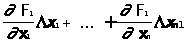 >
>
F>2>(x>1>,x>2>,...x>n>)F>2>(a>1>,...a>n>)+> >
>
..............................................
F>n>(x>1>,x>2>,...x>n>)F>n>(a>1>,...a>n>)+>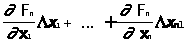 >.
>.
Поскольку в соответствии с (1) левые части этих выражений должны обращаться в нуль, то приравняем нулю и правые части. Получим следующую систему линейных алгебраических уравнений относительно приращений:
> >=-F>1>
>=-F>1>
> >=-F>2 >(2)
>=-F>2 >(2)
............................
> >=-F>n>
>=-F>n>
Значения F>1>,F>2>,...,F>n> и их производные вычисляются при x>1>=a>1>, x>2>=a>2>,...x>n>=a>n>.
Определителем системы (2) является якобиан:
J=
>
 >
>
Для существования единственного решения системы (2) он должен быть отличным от нуля на каждой итерации.
Таким образом, итерационный процесс решения системы уравнений (1) методом Ньютона состоит в определении приращений x>1,>x>2,...>x>n>>, >к значениям неизвестных на каждой итерации. Счет прекращается, если все приращения становятся малыми по абсолютной величине: max|x>i>|<. В методе
i
Ньютона также важен выбор начального приближения для обеспечения хорошей сходимости. Сходимость ухудшается с увеличением числа уравнений системы.
В качестве примера рассмотрим использование метода Ньютона для решения системы двух уравнений
F>1>(x,y)=0, (3)
F>2>(x,y)=0.
Пусть приближенные значения неизвестных равны a,b. Предположим, что якобиан системы (3) при x=a; y=b отличается от нуля, т.е.:
J=> >
>
Тогда следующие приближения неизвестных можно аписать в виде
x=a-> >(F>1>>
>(F>1>> >
>
> >
>
Величины, стоящие в правой части, вычисляются при x=a, y=b.
При программировании данного метода в качестве исходных данных задаются начальные приближения неизвестных a,b, погрешности . Если итерации сойдутся, то выводятся значения x,y; в противном случае происходит вывод x,y по мере работы программы до прерывания ее пользователем.
Метод простой итерации.
Систему уравнений (1) представим в виде
x>1>=f>1>(x>1>...x>n>),
x>2>=f>2>(x>1>...x>n>), (4)
.............
x>n>=f>n>(x>1>...x>n>).
Алгоритм решения этой системы методом простой итерации напоминает метод Гаусса - Зейделя, используемый для решения систем линейных уравнений.
Пусть в результате предыдущей итерации получены значения неизвестных x>1>=a>1>, x>2>=a>2>,..., x>n>=a>n>. Тогда выражения для неизвестных на следующей итерации имеют вид
x>1>=f>1>(a>1>,a>2>,...,a>n>),
x>2>=f>2>(x>1>,a>2>,...,a>n>),
..................
x>i>=f>i>(x>i>,...,x>i-1>,a>i>,...,a>n>),
..................
x>n>=f>n>(x>1>,...,x>n>>-1>,a>n>).
Итерационный процесс продолжается до тех пор, пока изменения всех неизвестных в двух последовательных итерациях не станут малыми, т.е. абсолютные величины их разностей не станут меньшими заданного малого числа.
При использовании данного метода успех во многом определяется удачным выбором начальных приближений неизвестных: они должны быть достаточно близкими к истинному решению. В противном случае итерационный процесс может не сойтись.
Часть первая.
Программа решения системы нелинейных уравнений методами Ньютона и простых итераций.
Общие сведения. Данная программа разработана как учебная и в силу этого не имеет кодового обозначения предусмотренного ГОСТом 19.402-78 и представляет собой исполняемый файл kursach.ехе.
Для функционирования программы необходим персональный компьютер с установленной операционной системой MS-DOS 3.30 и выше или полностью совместимой с ней.
Исходный текст программы написан на языке программирования высокого уровня С++ фирмы Borland версии 3.1 для DOS и WINDOWS и содержится в файле kursach.срр в форме пригодной к использованию его как текстового документа в среде ДОС. Исходный текст программы приведен в приложении 1.в
Функциональное назначение. Данная программа решает систему нелинейных уравнений методами Ньютона и простых итераций. Программа не является универсальной и решает только заложенную в неё систему только из двух нелинейных уравнений.
Для расширения функциональности программы необходимо внести соответствующее изменение в исходный текст как то: изменение исходной системы, производных, якобиана системы.
Описание логической структуры. Блок-схема программы приведена в приложении 4.
При написании программы использовались математические методы, описанные в теоретической части настоящей работы.
Функционально программа состоит из трех функций main, newton, iterac. Взаимодействие функций между собой производится путем вызова из функции main функций newton и iterac с передачей параметров, в качестве которых используются переменные х и у в которые помещены начальные приближения , запрашиваемые у пользователя со стандартного устройства ввода, для обеспечения исходных данных к методам решения. После окончания расчета функции newton и iterac возвращают в функцию main результаты расчета в виде пары чисел, которые представляют собой корни системы уравнений, выводимые на стандартное устройство вывода для дальнейшего анализа пользователем.
Используемые технические средства. Для функционирования программы пригодна минимальная конфигурация ЭВМ на основе процессорной серии Ix86 фирмы Интел с 640 Кб оперативной памяти и накопителем на гибком магнитном диске.
Для вывода информации пригоден графический адаптер CGA и однотипный видеомонитор.
Вызов и загрузка программы осуществляется как с гибкого диска так и с накопителя типа «винчестер». При любом вызове в командной строке ДОС следует ввести полное имя исполняемого файла с указанием пути (если таковой не описан в переменной PATH файла AUTOEXEC.BAT).
Входные и выходные данные. В качестве входных данных для программы используется пара вещественных чисел представляющих собой приближенные значения корней системы уравнений, решаемой программой. Числа могут быть как с дробной частью так и без неё.
В качестве выходных данных программа выдает на стандартное устройство вывода информации пару чисел, представляющих собой истинное решение системы уравнений в вещественной форме. В случае если количество знаков после десятичной точки велико, то вывод производится в экспоненциальной форме.
Часть вторая.
Демонстрационная программа графических функций языка С++.
Общие сведения. Данная программа разработана как учебная и в силу этого не имеет кодового обозначения предусмотренного ГОСТом 19.402-78 и представляет собой исполняемый файл grafika.exe и файлов поддержки:
Таблица 1.
|
Egavga.bgi |
библиотека взаимодействия с графическим адаптером |
|
bold.chr |
библиотека жирного шрифта |
|
euro.chr |
библиотека шрифта «euro» |
|
goth.chr |
библиотека готического шрифта |
|
lcom.chr |
библиотека шрифта типа «Комплекс» |
|
litt.chr |
библиотека шрифта типа «small» |
|
sans.chr |
библиотека шрифта типа «Сан_сериф» |
|
scri.chr |
библиотека шрифта типа «Скрипт» |
|
simp.chr |
библиотека шрифта типа «Симплекс» |
|
trip.chr |
библиотека шрифта типа «Триплекс» |
|
tscr.chr |
библиотека шрифта тапа «Триплекс_Скрипт» |
Вышеприведенные файлы необходимо разместить в той же директории, что и основной модуль.
Для функционирования программы необходима операционная система MS DOS 3.30 и выше или полностью совместимой с ней.
Исходный текст программы написан на языке программирования высокого уровня С++ фирмы Borland версии 3.1 для DOS и WINDOWS и содержится в файле grafika.срр в форме пригодной к использованию его как текстового документа в среде ДОС. Исходный текст программы приведен в приложении 2.
Функциональное назначение. Программа предназначена для демонстрации основных графических возможностей языка С++ в режиме VGA. Программа дает представление о структуре графических возможностей языка и способах их применения на практике. Функциональным ограничением программы является невозможность её эксплуатации на компьютерах, оснащенных видеоадаптерами, стандарт которых отличается от EGA-VGA.
Описание логической структуры. Программа не несет в себе единого алгоритма в привычном понимании и поэтому блок-схема не приводится. Методы, использованные при написании программы, не являются математическими или прочими стандартными и будут описаны ниже при описании соответствующих функций.
Структурно программа grafika.срр представляет ряд функций, которые кратко описаны в таблице.2
Таблица.2
|
наименование функции в программе |
краткое описание |
|
main |
главная функция из которой вызываются все другие функции |
|
demoline |
функция демонстрации рисования линий с применением оператора lineto различными цветами |
|
democircle |
функция демонстрации рисования окружностей произвольного радиуса с произвольным выбором цвета и координат центра |
|
demopix |
функция рисования точек в произвольном месте экрана с произвольным цветом |
|
demopieslice |
функция рисования закрашенных секторов с произвольным расположением на экране, произвольным выбором угла, радиуса, стиля заполнения и цвета |
|
demotext |
функция демонстрации вывода текстовых данных в графическом режиме всеми доступными в языке С++ стандартными способами и шрифтами c применением библиотек шрифтов, перечисленных в таблице.1 |
|
mainwindow |
функция формирования на экране графического окна с указанным заголовком *header |
|
drawborder |
функция прорисовки границ графического экрана |
|
statusline |
функция формирования статусной строки с выводом сообщения *msg |
|
demoarcs |
функция вывода на экран дуг (частей окружностей) с произвольным начальным углом, цветом и координатами центра |
|
demobars |
функция вывода на экран определенного числа одинаковых прямоугольников с произвольно изменяющимся цветом |
|
demo3dbars |
функция демонстрации вывода на экран прямоугольных параллелепипедов произвольного размера, способа заполнения передней грани, и цвета, а так же расположения на экране |
|
diagram |
функция демонстрации практического применения функции void pieslice(...) языка С++ для построения круговой диаграммы по заданным параметрам |
|
endpage |
функция демонстрации практического применения рисования линий и секторов с циклически изменяющимися параметрами |
|
endpage1 |
функция практического применения операторов языка С++ для построения простого калейдоскопа |
|
endpage2 |
завершающая страница, сообщающая пользователю о завершении работы программы |
Кроме функций mainwindow и statusline все остальные функции не имеют входных и выходных параметров. Функция mainwindow в качестве параметра использует символьную строку передаваемую ей вызывающей функцией, также действует и функция statusline. Все функции вывода изображения кроме mainwindow, statusline, drawborder вызываются из главной функции по порядку, а вышеперечисленные вызываются из функций вывода изображения.
Каждая функция вывода изображения вызывает функцию формирования графического окна с необходимым заголовком а также определяет визуальные границы экрана при помощи функции drawborder и помещает в нижнюю часть экрана статусную строку при помощи функции statusline с необходимой надписью. Затем начинается процесс вывода на экран самого изображения, демонстрирующего работу той или иной графической функции языка С++. После прекращения работы управление переходит в главную функцию, откуда вызывается следующая функция вывода изображения.
В процессе работы программа использует файлы, приведенные в таблице.1 и в случае их отсутствия или недоступности функционирование программы будет не полным (библиотеки шрифтов) или полностью невозможным (библиотека взаимодействия с видеоадаптером).
Используемые технические средства. Для правильного функционирования программы необходимо применять следующие компоненты аппаратного комплекса: персональный компьютер класса Ix86 с 640Кб ОЗУ, оснащенный одним накопителем на гибком магнитном диске 720Кб или накопителем типа «винчестер», а так же видеоадаптером EGA или VGA (предпочтительно).Компьютер рекомендуется оснастить видеомонитором, соответствующим видеоадаптеру.
Вызов и загрузка. Для правильного функционирования программы необходимо разместить основной модуль и сопутствующие файлы в одной директории. Для вызова программы необходимо в командой строке ДОС набрать полное имя основного модуля. Никаких параметров в командной строке не требуется.
Входные и выходные данные. Данная программа является демонстрационной и не использует входных данных от пользователя. Выходными данными являются результаты работы функций по выводу изображений на экран. Параметры изображения сохраняются только на экране в процессе работы программы (данной функции).
Часть третья
Программа электронной записной книжки
Общие сведения. Данная программа разработана как учебная и в силу этого не имеет кодового обозначения предусмотренного ГОСТом 19.402-78 и представляет собой исполняемый файл notebook.exe и создаваемые ею в процессе работы файлы данных пользователя, структура которых приводится в приложении 3.
Для функционирования программы необходима операционная система MS DOS 3.30 и выше или полностью совместимой с ней.
Исходный текст программы написан на языке программирования высокого уровня Турбо Паскаль версии 7.0 фирмы Borland для DOS и WINDOWS с применением библиотеки Turbo Vision и содержится в файле notebook.pas в форме пригодной к использованию его как текстового документа в среде ДОС, и приведен в приложении 3.
Функциональное назначение. Данная программа предназначена для ведения файлов баз данных подобных страницам адресной записной книжки и способна полностью заменить собой ее бумажных предшественников. Информация из файлов программы применяется только в «электронном» варианте и не может быть выведена на устройство печати (данная функция в программе отсутствует). В процессе работы программа создает файл данных и поэтому пользователю не требуется предварительно создавать его самому.
Описание логической структуры. Программа не несет в себе определенного алгоритма в стандартном понимании, а является объектно-ориентированной программой (применены специфические конструкции языка - объекты).
В силу сложившихся традиций и особенностей языка Турбо Паскаль данная программа представляет собой ряд процедур, выполняющих определенную роль и взаимодействующих между собой в рамках исполнительного модуля. Каждая функция выполняет определенное действие исходя из параметров полученных от других функций или от пользователя.
Основной текст программы можно разделить на две части: первая - описание переменных и объектов; вторая - реализация процедур. Ниже в таблице 3 приводятся процедуры, применяемые в программе, а в таблице 4 - объекты.
Таблица 3
|
tdlgwin.handleEvent |
|
|
Tnotebook.FileOpen |
открывает файл данных |
|
Tnotebook.FileSave |
сохраняет файл данных |
|
Tnotebook.ChangeDir |
изменяет текущий каталог |
|
Tnotebook.DOSCall |
временный выход в ДОС |
|
Tinterior.ReadFile |
читает содержимое файла данных в массив LINES |
|
Tinterior.Draw |
выводит данные в окно просмотра |
|
Control |
получает команду из основного диалогового окна |
|
Tinterior.HandleEvent |
основная процедура обработки событий и операций с файлом данных |
|
DEleteItem |
удаляет указанный в Location элемент данных |
|
AddItem |
добавляет новый или редактирует имеющийся элемент данных |
|
SearchItem |
осуществляет поиск необходимого элемента данных по контексту (первые символы) |
|
Tnotebook.Work |
создает окно, в которое в последствии будут выводиться данные |
|
Tnotebook.HandleEvent |
обработчик событий программы связанных с различными объектами |
|
Tnootebook.InitMenuBar |
создание верхнего Bar-меню |
|
Tnotebook.InitStatusLine |
формирование строки статуса |
таблица 4.
|
Tworkwin |
объект-потомок от Twindow - стандартного объекта ТурбоВижн создает рамочное окно с полосами прокрутки для управления встроенным в него объектом Tinterior |
|
Tdlgwin |
объект-потомок от Tdialog - стандартного объекта ТурбоВижн создает диалоговое окно для выбора режима работы |
|
Tinterior |
объект-потомок от Tscroller - стандартного объекта ТурбоВижн обуславливает внутреннюю часть рамочного окна Tworkwin, создает прокручиваемое окно с записями из файла данных и с помощью диалогового окна Tdlgwin управляет работой с этими записями |
|
Tnotebook |
оъект-потомок от Taplication стандартного объекта ТурбоВижн обеспечивающего внешний вид прикладной программы. |
Используемые технические средства. Для правильного функционирования программы необходимо применять следующие компоненты аппаратного комплекса: персональный компьютер класса Ix86 с 640Кб ОЗУ, оснащенный одним накопителем на гибком магнитном диске 720Кб или накопителем типа «винчестер», а так же видеоадаптером EGA или VGA (предпочтительно).Компьютер рекомендуется оснастить видеомонитором, соответствующим видеоадаптеру.
Вызов и загрузка. Для вызова программы необходимо в командой строке ДОС набрать полное имя основного модуля. Никаких параметров в командной строке не требуется.
Входные и выходные данные. Входными и выходными данными для программы является файл (файлы) данных пользователя и выводит информацию, содержащуюся в них на экран дисплея.
Приложения
приложение 1
#include <stdio.h>
#include <math.h>
//описание переменных, используемых в программе
double pi=3.14,a=1.8,b=-2.0,c=0.1,d=1.6,e=0.9,eps=0.000001;
int i=0;
double x,y;
//описания функций решения методами Ньютона и простых итераций
extern double newton(double xn,double yn);
extern double iterac(double xn,double yn);
int main(void)
{
//запрос начального приближения у пользователя
scanf("%f",&x);
scanf("%f",&y);
//вывод результатов через вызовы функций на экран
printf ("Окончательное решение по методу Ньютона\n");
printf ("%g\t%g\n", newton(x,y));
printf ("Окончательное решение по методу итераций\n");
printf ("%g\t%g\n", iterac(x,y));
return (0);
}
//функция решения системы уравнений методом ньютона
double newton(double xn,double yn)
{
double f1,f2,xxn,yyn;
double df1dx,df1dy,df2dx,df2dy,dxy;
do
{
i++;
//описания исходных ураванений
f1=sin(xn+a)+b*yn+c;
f2=cos(yn+d)+e*xn;
//производные
df1dx=cos(xn+a);
df1dy=b;
df2dx=e;
df2dy=-sin(yn+d);
//якобиан системы
dxy=df1dx*df2dy-df1dy*df2dx;
//очередное значение х
xxn=xn-((f1*df2dy-f2*df1dy)/dxy);
//очередное значение y
yyn=yn+((f1*df2dx-f2*df1dx)/dxy);
//проверка точности решения и окончания счета
if (fabs(xxn-xn)<eps||fabs(yyn-yn)<eps) goto b;
//изменение текущих значений переменных х и у
xn=xxn; yn=yyn;
}
while (1);
b: return (xxn,yyn);
}
//решение системы уравнений методом простых итераций
double iterac(double xi, double yi)
{
double xxi,yyi;
do
{
i++;
//явное выражение переменной x
xxi=-cos(yi+d)/e;
//явное выражение переменной y
yyi=-(sin(xi+a)+c)/b;
//проверка точности решения и ококнчания счета
if (fabs(xxi-xi)<eps||fabs(yyi-yi)<eps) goto c;
//изменение текущих значений
xi=xxi;yi=yyi;
}
while(1);
c: return (xxi,yyi);
}
Приложение 2
//
#include <graphics.h>
#include <stdlib.h>
#include <stdio.h>
#include <conio.h>
#include <time.h>
#include <math.h>
#define NFONTS 11
char *Fonts[NFONTS] = {
"Default_Font", "Triplex_Font", "Small_Font",
"SansSerif_Font", "Gothic_Font", "Script_Font", "Simplex_Font", "TriplexScript_Font",
"Complex_Font", "European_Font", "Bold_Font"
};
int xmax,ymax,i=0,MaxColors;
//
//прототипы функций
//
void demoline(void);
void democircle(void);
void demopix(void);
void demopieslice(void);
void demotext (void);
void MainWindow(char *header);
void DrawBorder(void);
void StatusLine(char *msg);
void demoarcs(void);
void demobars(void);
void demo3dbars(void);
void diagram(void);
void endpage(void);
void endpage1(void);
void endpage2(void);
//
//начало главной функции
//
int main(void)
{
/* автоматическое определение типа видеоадаптера */
int gdriver = DETECT, gmode, errorcode;
char msg[80];
// инициализация графических и локальных переменных
initgraph(&gdriver, &gmode, "");
xmax=getmaxx();
ymax=getmaxy();
// проверка результатов инициализации
errorcode = graphresult();
if (errorcode != grOk)
{
printf("Graphics error: %s\n", grapherrormsg(errorcode));
printf("Press any key to halt:");
getch();
exit(1);
}
//вызовы функций
demoline();
demopix();
demobars();
demo3dbars();
demopieslice();
diagram();
democircle();
demoarcs();
demotext();
endpage();
endpage1();
endpage2();
cleardevice();
closegraph();
return 0;
}
//
//функция демонстрации линий
//
void demoline(void)
{
//формирование графического окна и статусной строки
MainWindow( "Line demonstration" );
StatusLine( "Press any key to continue..." );
//процесс рисования линий
do
{
setcolor( random( MaxColors - random(15) ) + random(15) );
lineto (xmax,i);
lineto (xmax,ymax);
lineto (i,ymax);
lineto (i+1,i+1);
i=i+1;xmax=xmax-1;ymax=ymax-1;
}
while (xmax!=(xmax/2));
getch();
cleardevice();
clearviewport();
}
//
//функция демонстрации окружностей
//
void democircle(void)
//xmax=getmaxx();
//ymax=getmaxy();
{
MainWindow( "Circle demonstration" );
StatusLine( "Press any key to continue..." );
randomize();
moveto(random(xmax),random(ymax));
do
{
i++;
//установка случайного цвета
setcolor( random( MaxColors - random(15) ) + random(15) );
circle(random(getmaxx()),random(getmaxy()),random(100));
}
while( !kbhit() ); // повторение пока не нажата клавиша
getch();
clearviewport();
i=1;
do
{
i++;
setcolor( random( MaxColors - random(15) ) + random(15) );
circle(getmaxx()/2,getmaxy()/2,i);
if (i==400)
{setcolor(0);
do
{i--;circle(getmaxx()/2,getmaxy()/2,i);}
while(i!=0);}
}
while( !kbhit() ); // повторение пока не нажата клавиша
getch();
cleardevice();
}
//
//функция демонстрации рисования точек в произвольном //порядке
//
void demopix(void)
{
MainWindow( "Pix demonstration" );
StatusLine( "Press any key to continue..." );
do
{
i++;
setcolor( random( MaxColors - random(15) ) + random(15) );
putpixel(random(getmaxx()),random(getmaxy()),random(15));
}
while( !kbhit() ); // повторение пока не нажата клавиша
xmax=getmaxx();
ymax=getmaxy();
getch();
cleardevice();
}
//
//функция демонстрации рисования секторов
//
void demopieslice(void)
{
MainWindow( "Pie Chart Demonstration" );
StatusLine( "Press any key to continue..." );
do
{
i++;
setcolor(random( MaxColors - random(15) ) + random(15));
setfillstyle(random(12), getmaxcolor());
// setcolor(random( MaxColors - random(15) ) + random(15));
pieslice(random(getmaxx()),random(getmaxy()),
random(360),random(360),random(150));
if(i>1000) {clearviewport();i=0;}
}
while( !kbhit() ); // повторение пока не нажата клавиша
getch();
clearviewport();
}
//
//круговая диаграмма
//
void diagram(void)
{
int sektors[] = {20,10,35,15,20};
char *percent[]={"20%","10%","35%","15%","20%"};
int secsize,k=0,i,r=150;
MainWindow( "Pie Chart Demonstration" );
StatusLine( "Press any key to continue..." );
settextjustify(CENTER_TEXT,CENTER_TEXT);
settextstyle(5,0,2);//установка атрибутов текста
outtextxy( getmaxx()/2,25,"This is the pie chart diagramm");
//процесс рисования диаграммы по данным из массива
for( i=0;i<5;i++)
{
secsize = (360 * sektors[i])/100;
setfillstyle(i,i);
pieslice((getmaxx()/2),(getmaxy()/2),k,k+secsize,r);
k = k+secsize;
}
//подписи процентов
outtextxy( getmaxx()/2+r+30,getmaxy()/2-70,percent[0]);
outtextxy( getmaxx()/2,getmaxy()/2-r-30,percent[1]);
outtextxy( getmaxx()/2-r-30,getmaxy()/2,percent[2]);
outtextxy( getmaxx()/2,getmaxy()/2+r+30,percent[3]);
outtextxy( getmaxx()/2+r+20,getmaxy()/2+50,percent[4]);
getch();
settextstyle(0,0,0);
clearviewport();
}
//
//функция демонстрации текста в графическом окне
//
void demotext(void)
{
int midx,midy,i;
MainWindow( "Demonstration text in the graphics screen" );
StatusLine( "Press any key to continue..." );
settextjustify(CENTER_TEXT,CENTER_TEXT);
midx=getmaxx()/2;
midy=getmaxy()/2;
outtextxy( midx,midy-40,"This programm will demonstrate to you all graphics");
outtextxy( midx,midy+40,"functions of the C++ language");getch();clearviewport();
for (i=0;i<11;i++)
{
settextstyle(i,0,0);
outtextxy(midx,midy-40,"This text is write by ");
outtextxy(midx,midy+40,Fonts[i]);
getch();clearviewport();
}
settextstyle(0,1,1); //вывод вертикального текста
outtextxy(midx,midy,"This programm created by Grinjoff Mark");
settextstyle(0,0,0);/*возвращениеи исходного начертания текста */
getch();
clearviewport();
}
//
//функция демонстрации рисования дуг и многоугольников
//
void demoarcs(void)
{
int poly[10];
MainWindow( "Arcs and polygons demonstration" );
StatusLine( "Press any key to continue..." );
xmax=getmaxx();
ymax=getmaxy();
i=0;
//рисование дуг с произвольным расположением и цветом
do
{
i++;
setcolor(random( MaxColors - random(15) ) + random(15));
arc(random(xmax),random(ymax),random(358),random(358),random(100));
if(i>10000) {clearviewport();i=0;}
}
while( !kbhit() ); // повторение пока не нажата клавиша
getch();
clearviewport();
i=0;
//рисование многоугольников с произвольным цветом
do
{
i++;
poly[0] = random(i+random(20));//1-вершина
poly[1] = random(random(ymax)/i+2);
poly[2] = xmax-(i+20); /* 2-я */
poly[3] = i+20;
poly[4] = xmax-(i+50); /* 3-я */
poly[5] = ymax-(i+20);
poly[6] = i+xmax/2; /* 4-я */
poly[7] = i+ymax/2;
/*
drawpoly автоматически не закрывает многоугольник
поэтому необходимо это сделать самому
*/
poly[8] = poly[0];
poly[9] = poly[1];
//рисует многоугольники, изменяя координаты вершин
setcolor(random( MaxColors - random(15) ) + random(15));
drawpoly(5, poly);
if(i>1000) {clearviewport();i=0;}
}
while( !kbhit() ); // повторение пока не нажата клавиша
getch();
clearviewport();
}
//
//функция демонстрации закрашеных многоугольников и //цветов
//
void demobars(void)
{
MainWindow( "Bars and colors demonstration" );
StatusLine( "Press any key to continue..." );
int kxb=15,kyb=15;
double stx,sty,x,y;
stx=floor(getmaxx()/kxb);
sty=floor(getmaxy()/kyb);
do
{
for(x=3;x<getmaxx();x+=stx){
for(y=3;y<getmaxy();y+=sty){
setcolor(random( MaxColors - random(15) ) + random(15));
setfillstyle(SOLID_FILL,random(getmaxcolor()));
bar(x+3,y+3,x+stx-3,y+sty-3);}}
}
while( !kbhit() ); // повторение пока не нажата клавиша
getch();
clearviewport();
}
//
//функция демонстрации трехмерных прямоугольников
//
void demo3dbars(void)
{
int i;
MainWindow( "3D Bars demonstration" );
StatusLine( "Press any key to continue..." );
do
{
i++;
setcolor(random( MaxColors - random(15) ) + random(15));
setfillstyle(random(5),random(getmaxcolor()));
bar3d( random( getmaxx() ), random( getmaxy() ),
random( getmaxx() ), random( getmaxy() ),10,1);
for(float j=0;j<50000;j++);//эмулятор задержки
if(i>100) {clearviewport();i=0;}
}
while( !kbhit() ); // повторение пока не нажата клавиша
getch();
clearviewport();
}
//
//функция создания завершающей страницы
//
void endpage(void)
{
MainWindow( "The cycle" );
StatusLine( "Press any key to continue..." );
int i,j,rad=50;
do
{
for (i=0;i<359;i++)
{
setcolor(random( MaxColors - random(15) ) + random(15));
pieslice(60,60,i,i+1,rad);
pieslice(580,60,i,i+1,rad);
pieslice(60,390,i,i+1,rad);
pieslice(580,390,i,i+1,rad);
}
for (i=0;i<getmaxx();i++)
{
setcolor(random( MaxColors - random(15) ) + random(15));
line(getmaxx()/2,10,i,getmaxy()/2);
line(getmaxx()/2,440,i,getmaxy()/2);
}
setcolor(0);
for (i=0;i<getmaxx();i++)
{
line(getmaxx()/2,10,i,getmaxy()/2);
line(getmaxx()/2,440,i,getmaxy()/2);
}
}
while( !kbhit() ); // повторение пока не нажата клавиша
getch();
clearviewport();
}
//
//функция калейдоскопа
//
void endpage1(void)
{
MainWindow( "The simple kaleidoscope" );
StatusLine( "Press any key for exit to DOS" );
int koord1[4],koord2[4],koord3[4];
//получение координат исходной линии
koord1[0]=random((getmaxx()/2)+10);
koord1[1]=random((getmaxy()/2)+10);
koord1[2]=random((getmaxx()/2)+10);
koord1[3]=random((getmaxy()/2)+10);
//получение координат конечной линии
koord2[0]=random((getmaxx()/2)+10);
koord2[1]=random((getmaxy()/2)+10);
koord2[2]=random((getmaxx()/2)+10);
koord2[3]=random((getmaxy()/2)+10);
//прорисовка
do
{
for (float t=0;t<1;t=t+0.01) //количество линий
{
for (int l=0;l<4;l++) //нахождение координат движения //линии
{koord3[l]=floor(koord2[l]*(1-t)+koord1[l]*t);}
setcolor(random( MaxColors - random(15) ) + random(15));
line(koord3[0],koord3[1],koord3[2],koord3[3]); //первая //четверть
line(getmaxx()-koord3[0],koord3[1],getmaxx()-koord3[2],koord3[3]);//вторая четверть
line(koord3[0],getmaxy()-koord3[1],koord3[2],getmaxy()-koord3[3]);//третья четверть
line(getmaxx()-koord3[0],getmaxy()-koord3[1],
getmaxx()-koord3[2],getmaxy()-koord3[3]);//четвертая четверть
}
for (int p=0;p<4;p++)//переприсвоение координат
{koord2[p]=koord1[p];}
//получение новых координат первой линии
koord1[0]=random(getmaxx()/2);
koord1[1]=random(getmaxy()/2);
koord1[2]=random(getmaxx()/2);
koord1[3]=random(getmaxy()/2);
}
while( !kbhit() ); // повторение пока не нажата клавиша
getch();
clearviewport();
}
//
//последняя страница
//
void endpage2(void)
{
MainWindow( "The end" );
StatusLine( "Press any key for exit to DOS" );
do
{
settextstyle(BOLD_FONT,0,2);
outtextxy(getmaxx()/2,getmaxy()/2,"The end ");
}
while( !kbhit() );
getch();
clearviewport();
}
//
//функция создания графического окна
//
void MainWindow( char *header )
{
int height;
xmax=getmaxx();
ymax=getmaxy();
cleardevice();//очистка экрана
setcolor( MaxColors - 2 );//установка текущего цвета //белым
setviewport( 0, 0, xmax, ymax, 1 );//открыть окно во //весь экран
height = textheight( "H" );//установить начальную высоту //текста
settextjustify( CENTER_TEXT, TOP_TEXT );
outtextxy( xmax/2, 2, header );
setviewport( 0, height+4, xmax, ymax-(height+4), 1 );
DrawBorder();
setviewport( 1, height+5, xmax-1, ymax-(height+5), 1 );
}
//
//функция создания строки статуса в нижней части экрана
//
void StatusLine( char *msg )
{
int height;
xmax=getmaxx();
ymax=getmaxy();
setviewport( 0, 0, xmax, ymax, 1 ); //открыть окно во //весь экран
setcolor( MaxColors - 1 ); //установка текущего цвета //черным
settextjustify( CENTER_TEXT, TOP_TEXT );
setlinestyle( SOLID_LINE, 0, NORM_WIDTH );
setfillstyle( EMPTY_FILL, 0 );
height = textheight( "H" );//установка текущей высоты //текста
bar( 0, ymax-(height+4), xmax, ymax );
rectangle( 0, ymax-(height+4), xmax, ymax );
outtextxy( xmax/2, ymax-(height+2), msg );
setviewport( 1, height+5, xmax-1, ymax-(height+5), 1 );
}
//
//функция, образующая границу графического окна
//
void DrawBorder(void)
{
// struct viewporttype vp;
setcolor( MaxColors - 1 );//установка текущего цвета //белым
setlinestyle( SOLID_LINE, 0, NORM_WIDTH );
// getviewsettings( &vp );
rectangle( 0, 0, getmaxx(), getmaxy() );
}
приложение 3
Program Notebook;
{программа обслуживает файлы данных "записной книжки".}
Uses App, Objects, Menus, Drivers, Views, StdDlg, DOS, Memory, Dialogs;
type
{объект TWorkWin создает рамочное окно с полосами прокрутки для
управления встроенным в него объектом TInterrior}
PWorkWin =^TWorkWin;
TWorkWin = object (TWindow)
Constructor Init(Bounds: Trect);
end;
{Объект TDlgWin создает диалоговое окно для выбора режима работы}
PDlgWin =^TDlgWin;
TDlgWin = object (TDialog)
Procedure HandleEvent (var Event: TEvent); Virtual;
end;
{Следующий объект обуславливает внутреннюю часть рамочного окна TWorkWin. Он
создает прокручиваемое окно с записями из архивного файла и с помощью диало-
гового окна TDlgWin управляет работой с этими записями}
PInterior =^Tinterior;
Tinterior = object (TScroller)
PS: PStringCollection;
Location: Word;
Constructor Init (var Bounds: TRect; HS, VS: PScrollBar);
Procedure Draw; Virtual;
Procedure ReadFile;
Destructor Done; Virtual;
Procedure HandleEvent (var Event: TEvent); Virtual;
end;
{объект-программа ТNotebook поддерживает работу с меню и строкой стстуса}
TNotebook = object (TApplication)
procedure InitStatusLine; virtual;
procedure InitMenuBar; virtual;
procedure HandleEvent (var Event: TEvent); virtual;
procedure FileSave;
procedure ChangeDir;
procedure DOSCall;
procedure FileOpen;
procedure Work;
end;
const
{Команды для обработчиков событий:}
cmChDir = 202;{сменить каталог}
cmWork = 203;{обработать данные}
cmDOS = 204;{временно выйти в дос}
cmCan = 205;{команда завершения работы}
cmDelete = 206;{уничтожить текущую запись}
cmSearch = 207;{искать нужную запись}
cmEdit = 208;{редактировать запись}
cmAdd = 209;{добавить запись}
{ножество временно недоступных команд:}
WinCom1: TCommandSet = [cmSave, cmWork];
WinCom2: TCommandSet = [cmOpen];
LName=25; {длина поля NAME}
LPhone=11; {---------- PHONE}
LAddr=40; {---------- ADDR}
LLIne=LName+LPhone+LAddr; {длина строки}
type
DataType = record {тип данных в файле}
Name : string [LName]; {имя}
Phone: string [LPhone];{телефон}
Addr : string [LAddr]; {адрес}
end;
var
DataFile: file of DataType; {файловая переменная}
OpFileF : Boolean; {флаг открытого файла}
{---------------------------------------------
реализация объекта TWorkWin
----------------------------------------------}
constructor TWorkWin.Init(Bounds: Trect);
{создание окна данных}
var
HS, VS: PScrollBar; {полосы-указатели}
Interior: PInterior; {указатель на управляемое текстовое окно}
begin
TWindow.Init(Bounds,'',0); {создание нового окна с рамкой}
GetClipRect(Bounds); {получение в BOUNDS кординаты минимальной перерисо-
вываемой части окна}
Bounds.Grow(-1,-1); {установка размеров окна с текстом}
{Включение стандартных по размеру и положению полос-уаказателей:}
VS:= StandardScrollBar(sbVertical+sbHandleKeyBoard);
HS:= StandardScrollBar(sbHorizontal+sbHandleKeyBoard);
{создание текстового окна:}
Interior :=New(Pinterior,Init(Bounds, HS, VS));
Insert(Interior) {включение его в основное окно}
end; {TWrkWin.Init}
{--------------------}
procedure TDlgWin.HandleEvent;
begin
inherited HandleEvent (Event);
if Event.What=evCommand then
EndModal(Event.Command)
end;
{--------------------}
procedure TNotebook.FileOpen;
{открывает файл данных}
var
PF: PFileDialog; {диалоговое окно выбора файла}
Control: Word;
s: PathStr;
begin
{создание экземпляра динамического объекта:}
New(PF, Init('*.dat','Выберите нужный файл:','Имя файла',fdOpenButton,0));
{с помощью следующего оператора окно выводится на экран и результат работы
пользователя с ним помещается в переменную Control:}
Control :=DeskTop^.ExecView(PF);
{анализ результата запроса:}
case Control of
StdDlg.cmFileOpen,cmOk:
begin {польов. указал имя файла:}
PF^.GetFileName(s); {s содержит имя файла}
Assign(DataFile,s);
{$I-}
Reset(DataFile);
if IOResult <> 0 then
Rewrite(Datafile);
OpFileF := IOResult=0;
{$I+}
if OpFileF then
begin
DisableCommands(WinCom2);
EnableCommands(WinCom1);
Work {переход к работе}
end
end;
end; {caseControl}
Dispose(PF, Done) {уничтожение экземпляра}
end; {FileOpen}
{---------------------------}
procedure TNotebook.FileSave;
{закрывает файл данных}
begin
Close(DataFile);
OpFileF :=False;
EnableCommands(WinCom2); {разрешение открыть файл}
DisableCommands(WinCom1) {запрещение работы и сохранение}
end; {TNotebook.FileSave}
{--------------------------}
procedure TNotebook.ChangeDir;
{изменяет текущий каталог}
var
PD: PChDirDialog; {диалоговое окно смены каталога диска}
Control: Word;
begin
New(PD, Init(cdNormal,0)); {создание диалогового окна}
Control :=DeskTop^.ExecView(PD); {использование окна}
ChDir(PD^.DirInput^.Data^); {установка нового каталога}
Dispose(PD, Done) {удаление окна из кучи}
end; {TNotebook.ChangeDir}
{-------------------------}
procedure TNotebook.DOSCall;
{временный выход в дос}
const
txt='Для возврата введите EXIT в ответ'+
'на приглашение ДОС...';
begin
DoneEvents; {закрыть обработчик событий}
DoneVideo; {закрыть монитор экрана}
DoneMemory; {закрыть монитор памяти}
SetMemTop(HeapPtr); {освободить кучу}
writeln('Введите EXIT для возврата'); {выдать сообщение о выходе}
SwapVectors; {установить стандартные векторы}
{передать упр. ком. процессору дос}
Exec(GetEnv('COMSPEC'),'');
{возврат из дос}
SwapVectors; {восстановить векторы}
SetMemTop(HeapEnd); {восстановить кучу}
InitMemory; {открыть монитор памяти}
InitVideo; {открыть монитор экрана}
InitEvents; {открыть обработчик событий}
InitSysError; {открыть обработчик ошибок}
Redraw {восстановить вид экрана}
end; {DOSCall}
{------------------------------}
constructor TInterior.Init;
{создает окно скроллера}
begin
TScroller.Init(Bounds, HS, VS);
ReadFile;
GrowMode :=gfGrowHiX+gfGrowHiY;
SetLimit(LLine, PS^.Count)
end;
{-----------------------}
destructor TInterior.Done;
begin
Dispose(PS,Done);
inherited Done
end;
{--------------------------}
procedure TInterior.ReadFile;
{читает содержимое файла данных в массив LINES}
var
k: Integer;
s: String;
Data: DataType;
f: text;
begin
PS:= New(PStringCollection, Init(100,10));
seek(DataFile,0);
while not (EOF(DataFile) or LowMemory) do
begin
Read(DataFile, data);
with data do
begin
s:= Name;
while Length(s) < Lname do
s:= s+' ';
s:= s+Phone;
while Length(s) < LName+LPhone do
s:= s+' ';
s:= s+Addr
end;
if s<>'' then PS^.Insert(NewStr(S))
end;
Location:= 0;
end; {ReadFile}
{----------------------------}
procedure Tinterior.Draw;
{выводит данные в окно просмотра}
var
n, {текущая строка экрана}
k: integer; {текущая строка массива}
B: TDrawBuffer;
Color: Byte;
p: PString;
begin
if Delta.Y>Location then
Location:= Delta.Y;
if Location>Delta.Y+pred(Size.Y) then
Location:= Delta.Y+pred(Size.Y);
for n:= 0 to pred(Size.Y) do
{Size.Y- кол-во строк окна}
begin
k:= Delta.Y+n;
if k=Location then
Color:= GetColor(2)
else
Color:= GetColor(1);
MoveChar(B,' ',Color,Size.X);
if k<pred(PS^.Count) then
begin
p:= PS^.At(k);
MoveStr(B, Copy(p^,Delta.X+1,Size.X),Color);
end;
writeline(0,N,Size.X,1,B)
end
end; {TInterior.Draw}
{-----------------------------}
Function Control: Word;
{получает команду из основного диал. окна}
const
x=1;
L=12;
DX=13;
But: array [0..4] of string [13]= {надписи на кнопках}
('~1~ Выход ','~2~ Убрать ','~3~ Искать ','~4~ Изменить ','~5~ Добавить ');
Txt: array [0..3] of string [52] = (
{справочный текст}
'Убрать - удалить запись, выделенную цветом',
'Искать - искать запись, начинающуюся с нужных букв',
'Изменить - изменить поле (поля) выделенной записи',
'Добавить - добавить новую запись');
var
R: TRect;
D: PDlgWin;
k: Integer;
begin
R.Assign(7,6,74,15);
D:=New(PDlgWin,Init(R, 'Выберите продолжение:'));
with D^ do
begin
for k:=0 to 3 do {вставляем поясняющий текст}
begin
R.Assign(1,1+k,65,2+k);
Insert(New(PStaticTEXT,Init(R,#3+Txt[k])))
end;
for k:=0 to 4 do {вставляем кнопки:}
begin
R.Assign(X+k*DX,6,X+k*DX+L,8);
Insert(New(PButton,
Init(R,But[k],cmCan+k,bfNormal)))
end;
SelectNext(False); {активизируем первую кнопку}
end;
Control:=DeskTop^.ExecView(D); {выполняем диалог}
end;{Conrol}
{------------}
Procedure TInterior.HandleEvent;
Procedure DeleteItem;
{удаляет указанный в Location эл-т данных}
var
D: Integer;
PStr: PString;
s: String;
Data: DataType;
begin
PStr:=PS^.At(Location); {получаем текущую запись}
s:=copy(PStr^,1,LName);
seek(DataFile,0);
D:=-1; {D-номер записи в файле}
repeat {цикл поиска по освпадению поля Name:}
inc(D);
read(DataFile,Data);
with Data do while Length(Name)<LName do
Name:=Name+' '
until Data.Name=s;
seek(DataFile,pred(FileSize(DataFile)));
read(DataFile,Data); {читает последнюю запись}
seek(DataFile,D);
write(DataFile,Data); {помещает ее на место удаляемой}
seek(DataFile,pred(FileSize(DataFile)));
truncate(DataFile); {удаляет последнюю запись}
with PS^ do D:=IndexOf(At(Location));
PS^.AtFree(D); {удаляет строку из коллекции}
Draw {обновляет окно}
end;{DeleteItem}
{----------------------}
procedure AddItem(Edit: Boolean);
{добавляет новый или редактирует элемент данных}
const
y=1;
dy=2;
L=LName+LPhone+LAddr;
var
Data: DataType;
R: TRect;
InWin: PDialog;
BName,BPhone,BAddr:PInputLine;
Control: Word;
OldCount: Word;
s: String;
p: PString;
begin
Seek(DataFile,FileSize(DataFile)); {добавяет записи в конец файла}
repeat {цикл ввода записей}
if Edit then {готовит заголовок}
s:='Редактирование'
else
begin
Str(FileSize(DataFile)+1,s);
while Length(s)<3 do
s:='0'+s;
s:='Вводится запись N'+s
end;
FillChar(Data,SizeOf(Data),' '); {заполняет поля пробелами}
R.Assign(15,5,65,16);
InWin:=New(PDialog, Init(R, s)); {создает окно}
with InWin^ do
begin {формируем окно:}
R.Assign(2,y+1,2+LName,y+2);
BName:=New(PInputline, Init(R,LName));
Insert(BName); {поле имени}
R.Assign(2,y,2+LName,y+1);
Insert(New(PLabel,
Init(R, 'Имя',BName)));
R.Assign(2,y+dy+1,2+LPhone,y+dy+2);
BPhone:=New(PInputLine,
Init(R,LPhone));
Insert(BPhone); {поле телеф.}
R.Assign(2,y+dy,2+LPhone,y+dy+1);
Insert(New(PLabel, Init(R, 'Телефон',BPhone)));
R.Assign(2,y+2*dy+1,2+LAddr,y+2*dy+2);
BAddr:=New(PInputLIne, Init(R,LAddr));
Insert(BAddr); {поле адреса}
R.Assign(2,y+2*dy,2+LAddr,y+2*dy+1);
Insert(New(PLabel, Init(R, 'Адрес',BAddr)));
{вставляем две комаедные кнопки}
R.Assign(2,y+3*dy+1,12,y+3*dy+3);
Insert(New(PButton, Init(R, 'Ввести',cmOK,bfDefault)));
R.Assign(2+20,y+3*dy+1,12+20,y+3*dy+3);
Insert(New(PButton, Init(R, 'Выход',cmCancel,bfNormal)));
SelectNext(False) {Активизируем 1-ую кнопку}
end; {конец формирования окна}
if Edit then with Data do
begin {готовим начальный текст}
p:=PS^.At(Location);{читает данные из записи}
s:=p^;
Name:=copy(s,1,LName);
Phone:=copy(s,succ(LName),LPhone);
Addr:=copy(s,succ(LName+LPhone),LAddr);
InWin^.SetData(Data) {вставляет текст в поля ввода}
end;
Control:=DeskTop^.ExecView(InWin); {выполняем диалог}
if Control=cmOK then with Data do
begin
if Edit then
DeleteItem; {удаляет старую запись}
Name:=BName^.Data^;
Phone:=BPhone^.Data^;
Addr:=BAddr^.Data^;
s[0]:=chr(L);
FillChar(s[1],L,' ');
move(Name[1],s[1],Length(Name));
move(Phone[1],s[succ(LName)],Length(Phone));
move(Addr[1],s[succ(LName+LPhone)],Length(Addr));
OldCount:=PS^.Count; {прежнее кол-во записей}
PS^.Insert(NewStr(s)); {добавляет в коллекцию}
{проверяем добавление}
if OldCount<>PS^.Count then
write(DataFile,Data) {да - добавляем в файл}
end
until Edit or (Control=cmCancel);
Draw
end; {AddItem}
{--------------------}
procedure SearchItem;
{ищет нужный элемент }
function UpString(s: String): string;
{преобразует строку в верхний регистр}
var
k: Integer;
begin
for k:=1 to Length(s) do
if s[k] in ['a'..'z'] then
s[k]:=chr(ord('A')+ord(s[k])-ord('a'))
else if s[k] in ['а'..'п'] then
s[k]:=chr(ord('A')+ord(s[k])-ord('a'))
else if s[k] in ['р'..'я'] then
s[k]:=chr(ord('P')+ord(s[k])-ord('p'));
UpString:=s
end; {UpString}
var
InWin: PDialog;
R: TRect;
s: String;
p: PInputLine;
k: Word;
begin {SearchItem}
R.Assign(15,8,65,16);
InWin:=New(PDialog,
Init(R,'Поиск записи:'));
with InWin^ do
begin
R.Assign(2,2,47,3);
p:=New(PInputLine,Init(R,50));
Insert(p);
R.Assign(1,1,40,2);
Insert(New(PLabel, Init(R, 'Введите образец поиска:',p)));
R.Assign(10,5,20,7);
Insert(New(PButton,Init(R,'Ввести',cmOK,bfDefault)));
R.Assign(25,5,35,7);
Insert(New(PButton,Init(R,'Выход',cmCancel,bfNormal)));
SelectNext(False)
end;
if DeskTop^.ExecView(InWin)=cmCancel then
exit;
s:=p^.Data^;
Location:=0;
while (UpString(s)>=UpString(PString(PS^.At(Location))^))
and (Location<pred(PS^.Count)) do
inc(Location);
if (Location<Delta.Y+pred(Size.Y)) then
ScrollTo(Delta.X,Location)
else
Draw
end; {SearchItem}
{------------------------}
var
R: TPoint;
label Cls;
begin
TScroller.HandleEvent(Event);
case Event.What of
evCommand:
case Event.Command of
cmClose:
begin
Cls:
case Control of {получить команду из основного диалогового окна}
cmCan,
cmCancel: EndModal(cmCancel);
cmEdit: AddItem(True);
cmDelete: DeleteItem;
cmSearch: SearchItem;
cmAdd: AddItem(False);
end
end;
cmZoom: exit;
end;
evMouseDown: {реакция на щелчок мыши}
begin
MakeLocal(MouseWhere, R); {получение в R локальные
координаты мыши}
Location:=Delta.Y+R.Y;
Draw
end;
evKeyDown: {реакция на клавиши + -}
case Event.KeyCode of
kbEsc: goto Cls;
kbGrayMinus: if Location<Delta.Y then
begin
dec(Location);
Draw
end;
kbGrayPlus: if Location<Delta.Y+pred(Size.Y) then
begin
inc (Location);
Draw
end;
end
end
end; {TInterior.HandleEvent}
{------------------------}
procedure Tnotebook.Work;
{работа с данными}
var
R: TRect;
PW: PWorkWin;
Control: Word;
begin
R.Assign(0,0,80,23);
PW:=New(PWorkWin, Init(R));
Control:=DeskTop^.ExecView(PW);
Dispose(PW,Done)
end;
{------------------------}
procedure TNotebook.HandleEvent(var Event: TEvent);
{обработчик событий программы}
begin {TNotebook.HandleEvent}
TApplication.HandleEvent(Event); {обработка станд. команд cmQuit и cmMenu}
if Event.What=evCommand then
case Event.Command of
{обработка новых команд}
cmOpen: FileOpen; {открыть файл}
cmSave: FileSave; {закрыть файл}
cmChangeDir: ChangeDir; {сменить диск}
cmDOSShell: DOSCall; {временный выход в дос}
cmWork: Work; {Обработать данные}
else
exit {не обрабатывать другие команды}
end;
ClearEvent(Event) {очистить событие после обработки}
end; {TNotebook.HandleEvent}
{--------------------------------}
procedure TNotebook.InitMenuBar;
{соэдание верхнего меню}
var
R: TRect;
begin
GetExtent(R);
R.B.Y:=succ(R.A.Y); {R - координаты строки меню}
MenuBar:=New(PMenuBar, Init(R,
NewMenu( {создание меню}
{первый эл-т нового меню представляет собой
подменю. Создаем его}
Newsub>Menu('~F~ Файл', hcNoContext,
{описываем элемент главного меню}
NewMenu( {создание подменю}
NewItem( {первый эл-т}
'~~ Открыть','F3',kbF3,cmOpen,hcNoContext,
NewItem( {второй эл-т}
'~~ Закрыть','F2',kbF2,cmSave,hcNoContext,
NewItem( {третий эл-т}
'~~ Сменить диск','',0,cmChangeDir,hcNoContext,
NewLine( {строка-разделитель}
NewItem('~~ Вызов ДОС','',0,cmDOSShell,hcNoContext,
NewItem('~~ Конец работы','Alt-X',kbAltX,cmQuit,hcNoContext,
NIL)))))) {нет других элементов подменю}
),
{создаем второй элемент главного меню}
NewItem('~W~ Работа','',kbF4,cmWork,hcNoContext,
NIL) {нет др. эл-тов гл. меню}
))))
end; {TNotebook.InitMenuBar}
{----------------------------}
procedure TNotebook.InitStatusLine;
{формирует строку статуса}
var
R:TRect; {границы строки статуса}
begin
GetExtent(R); {получаем в R координаты всего экрана}
R.A.Y:=pred(R.B.Y);
StatusLine:=New(PStatusLine,
Init(R, {создает строку статуса}
NewStatusDef(0, $FFFF, {устанавливает макс. диап. кон-
текстной справочной службы}
NewStatusKey('~Alt-X~ Выход',kbAltX,cmQuit,
NewStatusKey('~F2~ Закрыть',kbF2,cmSave,
NewStatusKey('~F3~ Открыть',kbF3,cmOpen,
NewStatusKey('~F4~ Работа',kbF4,cmWork,
NewStatusKey('~F10~ Меню',kbF10,cmMenu,
NIL))))), {нет других клавиш}
NIL) {нет др. определений}
));
DisableCommands(WinCom1) {запрещает недоступные команды}
end; {TNotebook.InitStatusLine}
{-----------------}
var
Nbook: TNotebook;
begin
Nbook.Init;
Nbook.Run;
Nbook.Done
end.